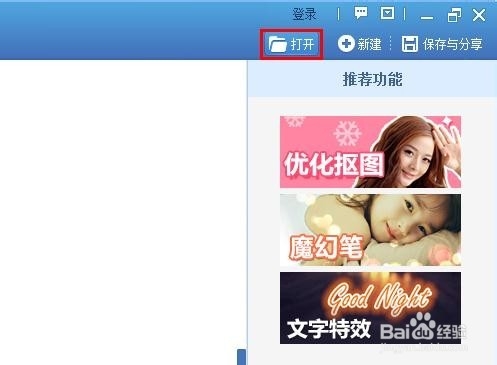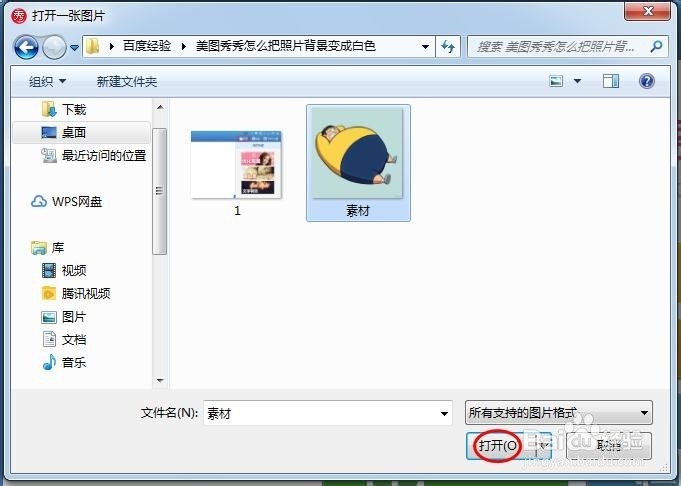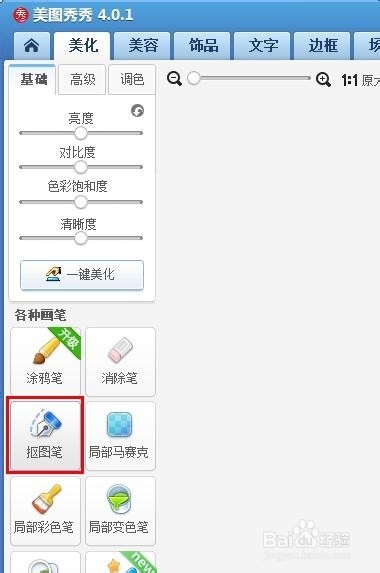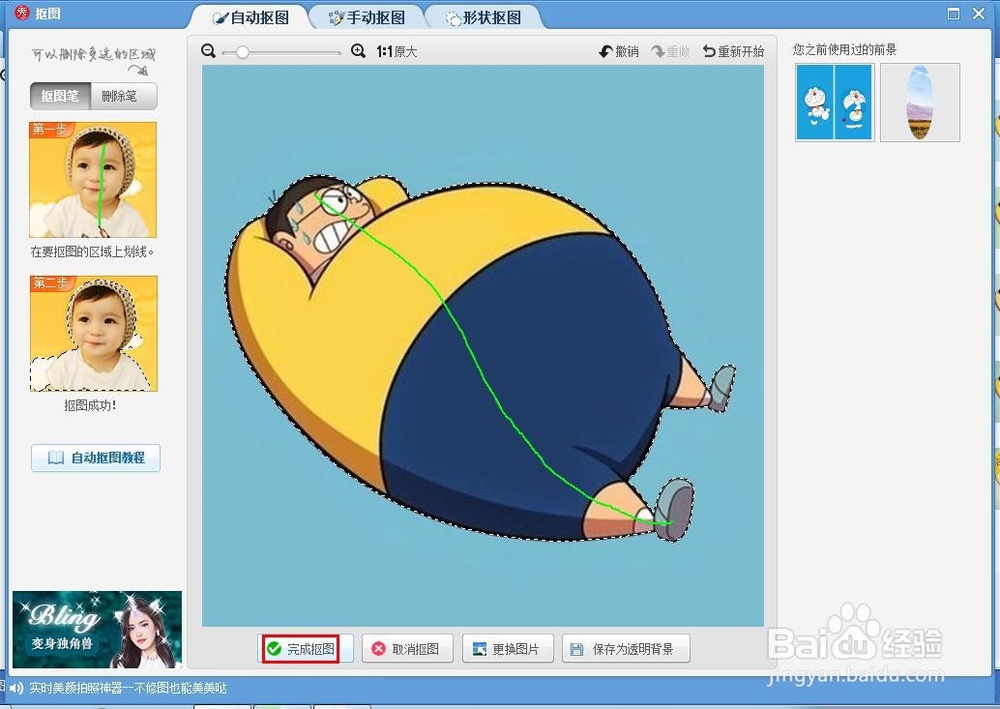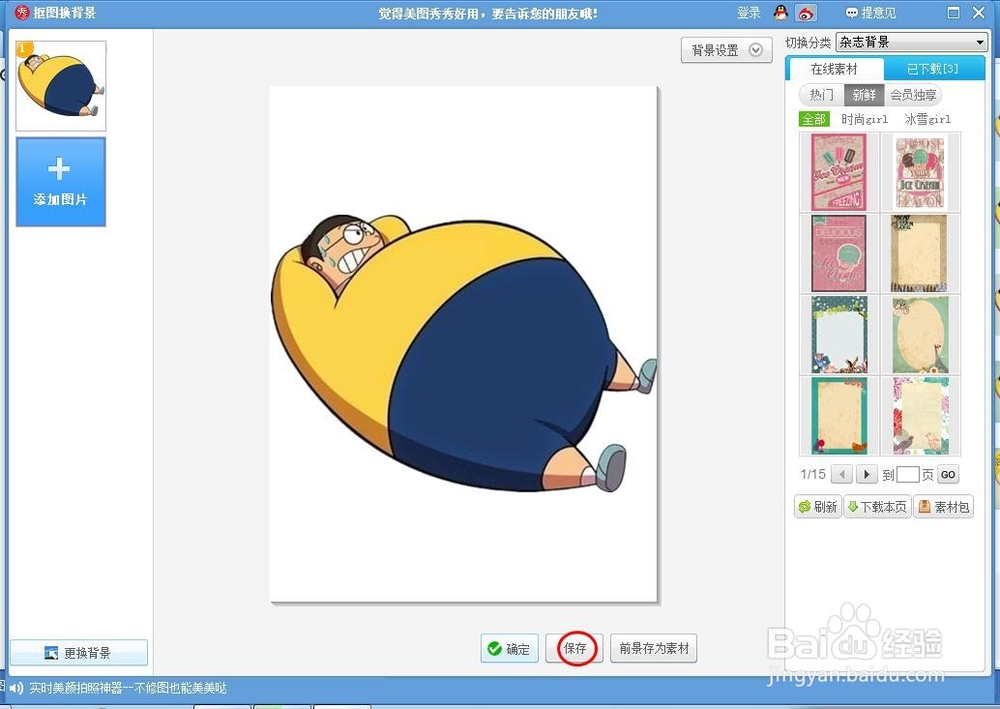美图秀秀怎么把照片背景变成白色
我们韦蛾拆篮经常会用美图秀秀软件改变照片的背景颜色,那么美图秀秀怎么把照片背景变成白色呢?下面就来介绍一下用美图秀秀把照片背景变成白色的方法,希望对你有所帮助。
工具/原料
美图秀秀
美图秀秀怎么把照片背景变成白色
1、第一步:在美图秀秀软件中打开需要把背景变成白色的图片。
2、第二步:在左侧各种画笔中选择“抠图笔”。
3、第三步:在抠图样式中选择“自动抠图”。
4、第四步:按住鼠标左键在图片中要保留的区域拖动鼠标,单击“完成抠图”按钮。
5、第五步:单击“背景设置”,单击选择颜色中的白色。
6、第六步:将人物调整至合适的大小,单击“保存”按钮,将图片保存好,完成操作。
声明:本网站引用、摘录或转载内容仅供网站访问者交流或参考,不代表本站立场,如存在版权或非法内容,请联系站长删除,联系邮箱:site.kefu@qq.com。
阅读量:28
阅读量:81
阅读量:20
阅读量:71
阅读量:64